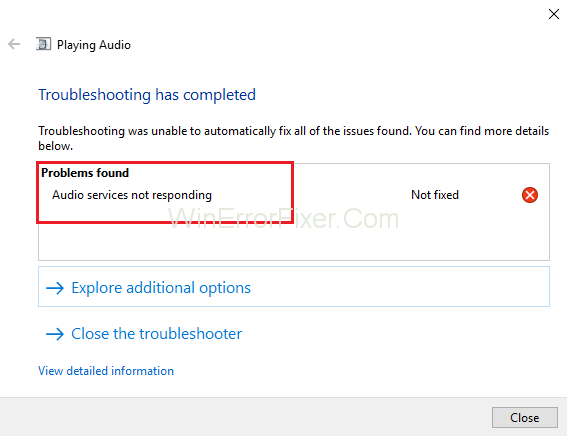Sporočilo o napaki » Zvočne storitve se ne odzivajo « je napaka, ki jo ustvari orodje za odpravljanje težav z zvokom Windows, ki se običajno zažene, ko naletite na težave z zvočnimi napravami. Ta napaka dejansko pomeni, da je vaša zvočna naprava v neodzivnem stanju in se ne odziva na vaša sporočila ali ukaze vašega računalnika.
Zvočne storitve se ne odzivajo je zelo pogosta napaka. Običajno se pojavi, ko posodobite svojo različico sistema Windows s storitvijo Windows Update. Obstaja nekaj metod, ki lahko pomagajo pri reševanju težave z zvočnimi storitvami, ki se ne odzivajo.
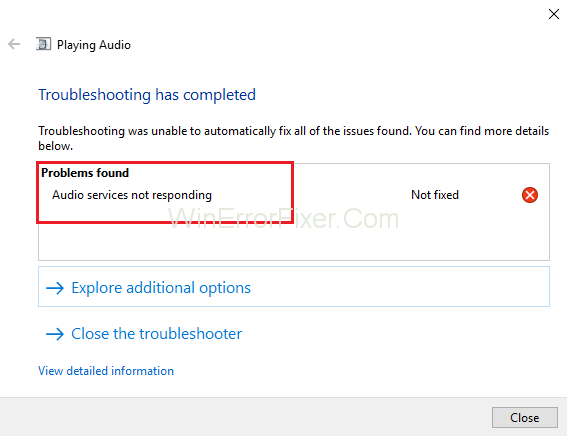
Vsebina
Kako popraviti zvočne storitve, ki se ne odzivajo v sistemu Windows 10
Te metode vključujejo zagotavljanje, da so gonilniki posodobljeni na najnovejšo različico in da se vse zvočne storitve izvajajo po pričakovanjih. Če te metode ne odpravijo situacije, se morate zateči k obnovitvi sistema.
1. rešitev: ponovni zagon avdio storitev
Preden skočite na zapletene in obsežne rešitve, začnite tako, da poskusite znova zagnati zvočno storitev. Poleg vaše zvočne strojne opreme in gonilnikov je prisotna zvočna storitev, ki je odgovorna za upravljanje zvoka v vašem računalniku. Preprost ponovni zagon bo znova zagnal njegove konfiguracije in lahko odpravi težavo z zvočnimi storitvami, ki se ne odzivajo:
1. korak: Najprej pritisnite kombinacijo tipk Windows + R , da odprete Zaženi. Nato vnesite "services.msc" in pritisnite tipko Enter .
2. korak: Ko ste v storitvah, preglejte vse vnose, dokler ne vidite »Windows Audio« . Zdaj z desno miškino tipko kliknite in nato kliknite »Ponovni zagon« .
3. korak: Nato z desno tipko miške znova kliknite vnos in kliknite Lastnosti. Zdaj nastavite vrsto zagona na "Samodejno" . Na koncu kliknite Uporabi , da shranite narejene spremembe, in nato Izhod .
4. korak: Zdaj se pomaknite nazaj do storitev in poiščite Windows Audio Endpoint Builder . Z desno miškino tipko kliknite nanjo in nato kliknite Start .
5. korak: Ko se postopek zažene, odprite njegove lastnosti in nastavite vrsto zagona na Samodejno . Kliknite Uporabi , da shranite spremembe, in nato Izhod .
6. korak: Končno znova zaženite računalnik in preverite, ali se težava z zvočnimi storitvami ne odziva še vedno pojavlja.
2. rešitev: namestitev Realtek ali zvočne naprave visoke ločljivosti
Veliko uporabnikov je poročalo, da je namestitev gonilnika zvočne naprave visoke ločljivosti namesto IDT High Definition Audio CODEC itd. rešila to težavo zanje. To metodo lahko preizkusite, preden se zatečete k obnovitvi sistema ali izvedete čisto namestitev.
1. korak: Najprej pritisnite kombinacijo tipk Windows + X , da zaženete meni za hitri zagon, nato pa s prikazanega seznama možnosti kliknite Upravitelj naprav .
2. korak: Enkrat v upravitelju naprav razširite kategorijo »Krmilniki zvoka, videa in iger« .
3. korak: Zdaj z desno miškino tipko kliknite zvočno napravo in nato kliknite Posodobi gonilnik , po katerem se prikaže možnost, ki vas vpraša, ali naj gonilnik namestite ročno ali samodejno. Kliknite možnost Prebrskaj moj računalnik za programsko opremo gonilnika .
4. korak: Nato kliknite možnost Naj izberem s seznama razpoložljivih gonilnikov v mojem računalniku .
5. korak: Zdaj počistite možnost, ki pravi »pokaži združljivo strojno opremo« , da se prepričate, da so vsi rezultati navedeni na seznamu gonilnikov. Pojdite skozi vse gonilnike, dokler ne vidite High Definition Audio Device , nato kliknite nanjo in pritisnite Naprej .
6. korak: Sledite navodilom na zaslonu, da dokončate postopek namestitve. Znova zaženite računalnik in preverite, ali je bila težava odpravljena ali ne.
Opomba: Če ta metoda ne deluje, poskusite prenesti gonilnike z uradnega spletnega mesta proizvajalca. Zdaj jih namestite na zgornji način. S tem so v mnogih primerih odpravili težavo.
3. rešitev: Preverite zvočne komponente
Preden domnevate, da je težava tehnična, se prepričajte, da delujejo vse zvočne komponente. Če kateri koli od njih ne deluje, je to lahko razlog, zakaj se prikaže sporočilo o napaki Audio Services Not Responding.
Prav tako poskusite onemogočiti protivirusno programsko opremo, saj včasih blokira nekatere nedolžne programe, ki vam lahko povzročijo trpljenje. To so storitve in njihova izključitev lahko povzroči neskladja.
1. korak: Najprej pritisnite kombinacijo tipk Windows + R , da odprete Zaženi okna.
2. korak: V okno Zaženi vnesite “services.msc” in nato pritisnite tipko Enter .
3. korak: Zdaj se prepričajte, da so spodaj navedene storitve še vedno v delujočem stanju. Če se storitve ne izvajajo, jih z desno tipko miške kliknite in nato kliknite Start .
Preslikava končne točke RPC
Remote Procedure Call (RPC)
Zaganjalnik procesov strežnika DCOM
4. korak: Prepričajte se tudi, da so vse te storitve nastavljene na zagon kot »Samodejno« .
5. korak: Ko so se procesi začeli (če so bili izklopljeni), preverite, ali je bila težava odpravljena ali ne. Če težave ne odpravite, lahko poskusite znova zagnati računalniški sistem in znova preveriti.
4. rešitev: Izvajanje nekaterih navodil ukaznega poziva
Če so bila preverjanja v vašem računalniku pravilna in obe zgoraj opisani metodi nista delovali za vas, lahko poskusite izvesti nekaj povišanih navodil ukaznega poziva.
Opomba: za izvedbo te operacije bo potreben skrbniški račun.
1. korak: Najprej uporabite kombinacijo tipk Windows + S in nato vnesite »ukazni poziv« in z desno tipko miške kliknite aplikacijo in nato kliknite možnost »Zaženi kot skrbnik« .
2. korak: Ko ste v povišanem ukaznem pozivu, vnesite spodnji ukaz in pritisnite Enter:
Net localgroup
Administrators /add
Network service
3. korak: Nato vnesite spodnji ukaz in znova pritisnite tipko Enter:
Net localgroup
Administrators /add
localservice
4. korak: Ko sta oba koraka izvedena, vnesite »exit« in nato pritisnite tipko Enter.
5. korak: Na koncu znova zaženite računalniški sistem in preverite, ali se težava z zvočnimi storitvami ne odziva še vedno pojavlja ali ne.
5. rešitev: Namestitev privzetih zvočnih gonilnikov
Vaš operacijski sistem se občasno nadgrajuje na najnovejšo različico. Zvočni gonilniki so vključeni tudi v večino paketov in se sčasoma nadgradijo.
Računalniški sistem ima osnovni privzeti gonilnik, ki je že shranjen na njem, tako da, kadar koli so trenutni zvočni gonilniki odstranjeni, sistem prepozna povezano strojno opremo in nato namesti zahtevani gonilnik. Lahko poskusite namestiti privzete gonilnike v računalnik, da odpravite to situacijo:
1. korak: Najprej pritisnite kombinacijo tipk Windows + S , da zaženete iskalni meni v začetni vrstici. Zdaj v prikazano pogovorno okno vnesite »sistem« in nato kliknite na prvi element, ki se vrne v rezultatu.
2. korak: Ko ste v sistemu, na levi strani zaslona kliknite možnost »Napredne sistemske nastavitve« .
3. korak: Pojdite na zavihek Strojna oprema in nato kliknite možnost Nastavitve namestitve naprave .
4. korak: Zdaj kliknite možnost, ki pravi »Ne (vaša naprava morda ne bo delovala po pričakovanjih)« . Nato pritisnite Shrani spremembe in zapustite. To bo onemogočilo posodobitev sistema Windows in preprečilo samodejno posodabljanje zvočnih gonilnikov.
Opomba: Če vam ta metoda ne deluje, se prepričajte, da ponovno spremenite možnost nazaj na »Da«.
Korak 5: Nato pritisnite kombinacijo tipk Windows + X , da odprete meni za hitri zagon, nato pa kliknite »Upravitelj naprav« , ki je prisoten na seznamu možnosti, ki so na voljo.
6. korak: Enkrat v upravitelju naprav razširite kategorijo »Krmilniki zvoka, videa in iger« .
7. korak: Nato z desno tipko miške kliknite zvočno napravo in kliknite »Odstrani napravo« .
Korak 8: Zdaj potrdite polje za odstranjen gonilnik, da odstranite tudi gonilnik, nato pa nadaljujte s postopkom odstranitve.
9. korak: Ko je naprava odstranjena, z desno tipko miške kliknite kateri koli prazen prostor v Upravitelju naprav in nato kliknite »Skeniraj spremembe strojne opreme« . Zdaj bo vaš sistem zaznal zvočno strojno opremo na vašem računalniku in nato samodejno namestil privzete gonilnike, ki so prisotni v vašem sistemu.
10. korak: Končno poglejte, ali je to kakšna razlika. Končno znova zaženite računalnik, ko je namestitev privzetih gonilnikov končana.
6. rešitev: Obnovite iz zadnje obnovitvene točke/izvedite čisto namestitev
Če vse zgoraj opisane metode niso uspele popraviti situacije, vam ne preostane drugega, kot da obnovite svoj Windows na zadnjo obnovitveno točko. Če nimate obnovitvene točke, lahko poskusite namestiti čisto različico sistema Windows.
Če želite varnostno kopirati svoje podatke z uporabo zunanjega pomnilnika, shranite vse svoje licence, lahko uporabite pripomoček "Belarc" , nato pa lahko greste na čisto namestitev.
Spodaj so navedeni koraki za obnovitev sistema Windows iz zadnje obnovitvene točke:
1. korak: Najprej pritisnite kombinacijo tipk Windows + S , da odprete iskalno vrstico menija Start, nato v polje vnesite »obnovi« in nato kliknite na prvi program na seznamu rezultatov.
2. korak: Ko se odprejo nastavitve za obnovitev, kliknite Obnovitev sistema , ki se nahaja pod zavihkom Zaščita sistema na začetku okna.
3. korak: Odprl se bo čarovnik, ki vas bo vodil skozi vse korake za obnovitev vašega sistema. Zdaj kliknite Naprej in nato nadaljujte z nadaljnjimi navodili.
4. korak: Nato kliknite na Izberite obnovitveno točko s seznama prisotnih možnosti. Če imate več kot eno obnovitveno točko, bodo tam navedene vse.
5. korak: Po tem bo Windows še zadnjič potrdil vaša dejanja pred začetkom postopka obnovitve sistema. Priporočljivo je, da shranite vse svoje delo. Za vsak slučaj naredite varnostno kopijo ključnih podatkov in nato nadaljujte s postopkom.
6. korak: Ko so obnove uspešno zaključene, se prijavite v sistem. Preverite, ali je napaka Audio Services Not Responding izginila ali ne.
Priporočeno:
Zaključek
Pojdite skozi vodnik z budnim umom. Natančno sledite korakom, začnite s 1. metodo in delajte vse navzdol, dokler ena od metod ne popravi situacijo. Upamo, da se vam bo ta priročnik izkazal za koristnega.